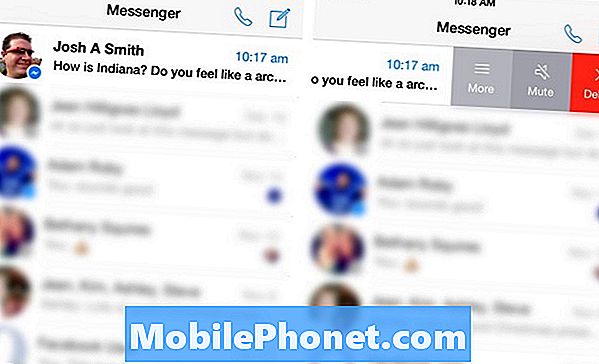Rakendusepood pakub palju kaamerarakendusi iPhone'ile ja iPadile, kuid Blux Camera konkureerib hõlpsasti mõne parima võimaliku kaamerarakendusega, sealhulgas Camera + või Camera Awesome, kuna see võimaldab kasutajatel teha nii kvaliteetseid kunstifotosid kui ka populaarseid fotosid filtrid, mida inimesed naudivad tänapäeval oma kaameratega.
Mis teeb Blux-kaamera suurepäraseks? Esiteks pakub liides intuitiivselt kogu aeg ekraanil lihtsaid kaamera funktsioone. Pange tähele allolevat ekraanipilti. Kui kaamera näeb pildi peal, saab kasutaja kaamera heledad ja läbipaistmatud juhtnupud. Tegelikult pildistamiseks kasutatud kaamera päästikunupp asub alati vasakul. Kaks liugurit reguleerivad suumi funktsiooni ja pildi valge tasakaalu seadistust. Algajate fotograafia jaoks aitab valge tasakaal korrigeerida värve, sest valged muutuvad kummalistes valgustusolukordades sageli siniseks või kollaseks.
Parempoolses alanurgas näevad kasutajad Blux kaamera filtrite seadeid. Sellest lähemalt hiljem.
Pange tähele vasakus ülanurgas väikest sinist ikooni. See kasutab funktsiooni P.E.A.R. Arendaja kirjeldab PEARi järgmiselt:
P.E.A.R. tehnoloogia tähistab fotokeskkonna analüüsi ja soovitust. See sisaldab fotograafi assistenti, et analüüsida teie keskkonda ja nõustada teid igal sammul täiesti vapustavate fotode suunas.
Puudutage seda ja see pöörleb, sinine joon libiseb üle pildi ning seejärel hakkab rakendus näitama teavet fotograafi koha kohta. See kasutab foto geograafiliseks märkimiseks asukohateenuseid. Samuti leiab see ilmastikuandmeid, mis võivad aidata fotograafil teha otsuseid selle kohta, kuidas õues stseeni pildistada.
Liides ei pöörle, kui kasutaja oma iPadi või iPhone'i pöörab. See sunnib kasutajat seda õiges suunas hoidma, nii et kasutaja ei kaota kaamera objektiivi kogemata sõrmega.
Seal on rohkem funktsioone kui eespool loetletud, peidetud lihtsalt ekraani kõrval. Rohkemate valikute ja juhtnuppude kuvamiseks libistage neljast servast.
Seadistuskasti kuvamiseks pühkige ekraanil alla
Ülaltoodud sätete kuusnurga kuvamiseks pühkige põhiekraanil alla. Kuue külje vahel pööramiseks pühkige vasakule või paremale. Kaks pakkumisseadet ja ülejäänud neli sisaldavad õpetusvideoid, arendaja kontaktteavet, linke teiste rakenduste hankimiseks arendajalt ja ekraani rakenduse soovitamiseks teistele.
Lülitage kindlasti sisse funktsioon Loksuta lähtestamiseks, viimane ülaltoodud ekraanil. See on vaikimisi sisse lülitatud, kuid see võimaldab kasutajal raputada iPadi või iPhone'i kõigi seadete vaikeseadete taastamiseks.
Pühkige vasakult küljelt ja kasutaja saab ülaltoodud pildiseaded. Neli liugurit reguleerivad vasakult paremale järgmist:
- Küllastus - värvi intensiivsus
- Kontrast - tumeda ja heleda vahe intensiivsus
- Heledus - muudab pildi heledamaks või tumedamaks
- Toon - liigub mööda värvispektrit sinisest punaseks
Pühkige paremalt vasakule ja hankige filtrid ning stseenirežiimide rattad. Filtritele ja stseenirežiimidele saab kasutaja juurde pääseda ka põhiekraani paremas alanurgas olevast nupust. Stseenirežiimi või filtri reaalajas eelvaate nägemiseks puudutage ratta iga ringi või puudutage paremas alanurgas olevat nuppu. Filtri nimed pärinevad linnanimedest kogu maailmast. Vaadake näidiseid allpool ja rohkem postituse lõpus olevast galeriist.
Üks Blux-filtritest
Teine Blux-filtri näidis
Filtrid annavad piltidele ainulaadse värvi ja tooni. Ma eelistan neid filtreid, mitte selliseid rakendusi nagu Instagram või Camera Awesome.
Koos filtrirattaga näitavad rakendused stseenirežiime, näiteks Vihmane, Päikseline, Makro, HDR ja palju muud.
Blux-kaameraga juba tehtud piltide kuvamiseks pühkige alt üles. Varsti kasutab see seadete ja piltide sünkroonimiseks iCloudi. Vaadake suvandit kastis Seaded.Leidke pilt ja jagage seda siis Twitteri, Facebooki, Tumblri, Flickri või Picasa abil, koputades paberlennuki nuppu või kustutage need prügikastiga. Jagamisekraan võimaldab kasutajal ka asukoha märgistada ja e-posti teel saata. Ruut võimaldab kasutajal anda fotole kirjelduse.
Väike ikoon vasakus ülanurgas võimaldab kasutajal valida esi- ja tagakaamera vahel. See pakub ka kahte muud fookusfunktsiooni. Üks simuleerib horisontaalse kaldenihke funktsiooni. See on selline täiustatud objektiiv, mis muudab kõrgelt ülevalt võetud inimesed ja autod mänguasjadeks. Neile, kes filmi nägid Sotsiaalvõrgustikfilmisid filmitegijad meeskonna stseeni kallutusnurga objektiivi abil.
Blux kaamera jäädvustatud teravussügavuse simulatsioonifiltriga
Teised fookuse sätted simuleerivad kitsast teravussügavust, kus põhiobjekt jääb fookusesse, kuid taust hägustub, nagu minu poja kohal olev pilt. Kaldenihke ja teravussügavuse tööriistu on keeruline kohandada, nii et tutvuge õpetusega, kuidas neid kasutada.
Blux kaamera teeb nii palju ja elegantselt. See teenis koha minu iPhone'i ja iPadi avaekraanil, asendades Camera + kui iOS-i parima kaamerarakenduse. Hankige see iPhone'i ja iPadi jaoks vaid 0,99 dollarit. Ei, see pole universaalne rakendus, kuid 2 dollarit mõlema rakenduse eest ei tundu ennekuulmatu. Iga rakendus on üksi nii palju väärt.
Allolevast pildigaleriist leiate hulga rakendusega tehtud kaadrite näidiseid ja ekraanipilte.
- Seadistuskasti kuvamiseks libistage ekraanil alla
- Blux kaamera jäädvustatud teravussügavuse simulatsioonifiltriga
- Teine Blux-filtri näidis
- Üks Blux-filtritest